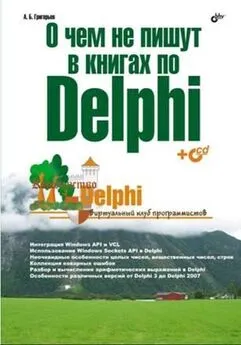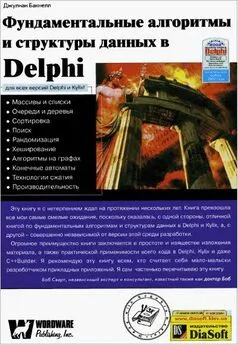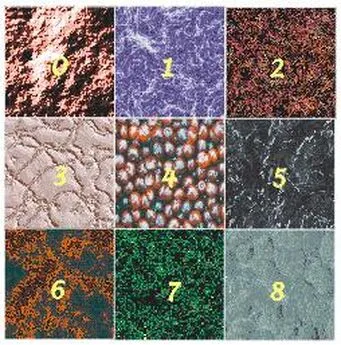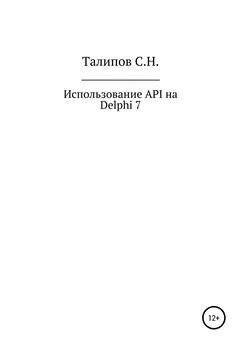Михаил Краснов - Графика DirectX в Delphi
- Название:Графика DirectX в Delphi
- Автор:
- Жанр:
- Издательство:неизвестно
- Год:неизвестен
- ISBN:нет данных
- Рейтинг:
- Избранное:Добавить в избранное
-
Отзывы:
-
Ваша оценка:
Михаил Краснов - Графика DirectX в Delphi краткое содержание
Графика DirectX в Delphi - читать онлайн бесплатно ознакомительный отрывок
Интервал:
Закладка:
Для решения проблемы с первым переключением введен специальный флаг, инициируемый тем же значением, что и первый флаг:
flgWindowed : BOOL = True; // Для обоих флагов необходимо задавать
First : BOOL = True; // одно и то же первоначальное значение
При первой деактивизации полноэкранного приложения окно не минимизируем:
procedure TfrmDD.ApplicationEventslDeactivate(Sender: TObject);
begin
if flgWindowed
then begin
GetWindowRect(Handle, rcWindow); // Запомнили позицию окна
if First then First := False; // Прошла первая минимизация
end
else begin
if First
then First := False // Пропускаем первую деактивизацию
else Application.Minimize;
end;
end;
В остальном код знаком по предыдущим примерам, не стоит, думаю, повторно его рассматривать, обращу внимание только на следующие отличия этого примера:
* поверхность заднего буфера для оконного приложения должна создаваться не в процедуре инициализации, а в обработчике OnResize окна, когда известны новые размеры окна; чтобы при изменении положения окна в оконном режиме его поверхность не покрывалась серыми пятнами, добавлена ловушка сообщения WM_MOVE, в котором определяю новую позицию окна и перерисовываю его; обработчики многих событий заканчиваются вызовом процедуры перерисовки окна UpdateFrame.
В целом, этот пример можно оценить "на отлично", я не заметил каких-либо отклонений в его работе. Но, конечно, в оконном режиме пользовательский курсор приносит хлопоты при нахождении на границах окна.
Осциллограф
Наверняка многие из читателей планируют использовать DirectDraw в серьезных целях, например, для быстрого отображения диаграмм или графиков.
В этом разделе мы рассмотрим решение подобной задачи несколькими методами и воспользуемся случаем, чтобы узнать еще много нового о DirectDraw. В наших примерах будет моделироваться осциллограф, показания которого представляют собой бегущую синусоиду.
Начнем с проекта каталога Ех31, в нем отдельные точки синусоиды ставятся с использованием метода Bit поверхности, подобно одному из примеров на построение окружностей. Ничего особо нового нет, за исключением того, что для точного задания цвета точки используется пользовательская функция CreateRGB, осуществляющая перевод тройки цветов в значение, соответствующее схеме 5-6-5.
Перед изучением следующего примера, проекта каталога Ех32, вы должны утроить внимание. Он иллюстрирует новый для нас способ непосредственного обращения к памяти поверхности. Новизна состоит в том, что мы не применяем запирание памяти, но такое можно производить корректно только с поверхностями, размещенными в системной памяти.
Итак, смотрим внимательно пример. Режим 640x480x8, для работы с пикселами поверхности заведен массив буфера кадра вспомогательной поверхности:
FrameBuffer : Array [0..99, 0..99] of Byte;
Поверхность, как видим, будет размером 100x100 пикселов, внимательно посмотрите, как она создается. Сами задаем значение ipitch и адрес содержимого буфера кадра:
ZeroMemory(@ddsd, SizeOf(ddsd));
with ddsd do begin
dwSize := SizeOf(ddsd);
dwFlags := DDSDJtflDTH or DDSD_HEIGHT or DDSD_LPSURFACE or DDSD_CAPS or
DDSD^PITCH; // Новые флаги!
// Поверхность создается в СИСТЕМНОЙ памяти
ddsCaps.dwCaps := DDSCAPS_OFFSCREENPLAIN or DDSCAPS_SYSTEMMEMORY;
dwWidth := 100;
dwHeight := 100;
IpSurface := @E'rameBuf fer; // Адрес поверхности равен адресу массива
IPitch := Longlnt(100); // Адрес поверхности равен ширине массива
end;
hRet := FDD.CreateSurface(ddsd, FDDSWork, nil);
if Failed(hRet) then ErrorOut(hRet, 'Create Surface');
// Цветовой ключ для вспомогательной поверхности
hRet := DDSetColorKey (FDDSWork, RGB(0, 0, 0));
if Failed (hRet) then ErrorOut(hRet, 'DDSetColorKey');
При воспроизведении кадра работаем непосредственно с элементами вспомогательного массива:
function TfrmDD.UpdateFrame : HRESULT;
var
i : Integer; hRet : HRESULT;
begin
ThisTickCount := GetTickCount;
if ThisTickCount - LastTickCount > 10 then begin
Angle := Angle +0.05; // Сдвиг синусоиды
if Angle > 2 * Pi then Angle := Angle - 2 * Pi;
LastTickCount := GetTickCount;
end;
// Воспроизводим картинку фона
hRet := FDDSBack.BltFast (0, 0, FDDSBackGround, nil, DDBLTFAST WAIT);
if Failed(hRet) then begin
hRet := RestoreAll;
if Failed (hRet) then begin
Result := hRet;
Exit;
end;
end;
// Обнуляем элементы массива
ZeroMemory (@FrameBuffer, SizeOf (FrameBuffer));
// Заполняем массив для получения синусоиды
for i := 0 to 99 do
FrameBuffer [50 - trunc (sin (Angle + i * 2 * Pi / 100) * 25), i] :=
120;
// Воспроизводим поверхность синусоиды
hRet := FDDSBack.BltFast (0, 0, FDDSWork, nil,
DDBLTFAST_WAIT or DDBLTFAST_SRCCOLORKEY);
if Failed(hRet) then begin hRet := RestoreAll;
if Failed (hRet) then begin
Result := hRet;
Exit;
end;
end;
Result := DD__OK;
end;
Пример действительно важен, показывает, как отображать данные, размещенные в системной памяти. В некоторых случаях, например при сложных вычислениях с матрицами, такой подход может облегчить решение задачи.
Проект каталога ЕхЗЗ принципиально ничем не отличается от предыдущего, только используется 16-битный режим, а синусоида выводится на весь экран. Здесь вам надо обратить внимание на изменения в описании массива:
FrameBuffer : Array [0..479, 0..639] of WORD;
Значение ipitch для 16-битной поверхности задаем 640x2 пикселов, как ширина поверхности, умноженная на размер одной ячейки. Синусоида располагается на всем экране, и поверхность фона теперь отсутствует. Для простоты подготовки синусоиду рисуем синим цветом:
// Очистка фона, она же - очистка экрана
ZeroMemory (@FrameBuffer, SizeOf (FrameBuffer));
for i := 0 to 639 do
FrameBuffer [240 - trunc (sin (Angle + i * 2 * Pi / 640) * 100), i] :=
255; // Для синего цвета достаточно поместить в ячейку 255
Result := FDDSBack.BltFast (О, О, FDDSWork, nil, DDBLTFAST WAIT);
Закончим самым тривиальным способом построения синусоиды, основанным на блиттинге (проект каталога Ех34). Важен этот простой пример тем, что иллюстрирует существование образов в таких количествах, сколько нам необходимо. Подобным многократным блиттингом мы активно будем пользоваться в следующей главе.
Отдельный образ загружается из растра, при воспроизведении кадра он копируется на экране 640 раз:
for i := 0 to 639 do begin
hRet := FDDSBack.BltFast (i, 240 -
trunc (sin (Angle + i * 2 * Pi / 640) * 100),
FDDSImage, nil, DDBLTFAST_WAIT or DDBLTFAST_SRCCOLORKEY);
if Failed (hRet) then begin
Result := hRet;
Exit;
end;
end;
Что вы узнали в этой главе
Мы выяснили, что для задания прозрачности участков поверхности используется механизм цветового ключа.
Также познакомились с принципами построения анимации и приемами, применяемыми для создания визуальных эффектов. Один из важнейших механизмов, используемых для работы с содержимым поверхности, заключается в непосредственном доступе к ее пикселам. Осуществляется такой доступ для поверхностей, размещаемых в видеопамяти путем реализации механизма запирания поверхности. К тому же подобные поверхности требуют особого внимания в ситуациях восстановления минимизированного приложения.
Глава 4 Спрайтовая анимация
Спрайты
Хранитель экрана
Проверка столкновений
Спрайты и оконный режим
Что вы узнали в этой главе
Данная глава содержит вводный материал по созданию анимации на основе спрайтов и на примерах демонстрирует используемые приемы ее программирования. Как правило, именно такие приемы используются при моделировании игр и схожих с ними приложений.
Читать дальшеИнтервал:
Закладка: